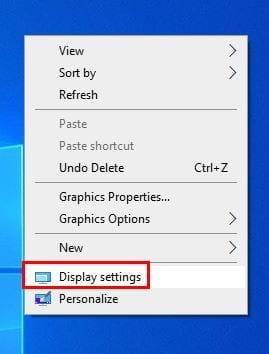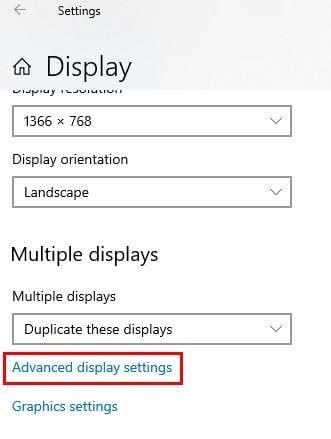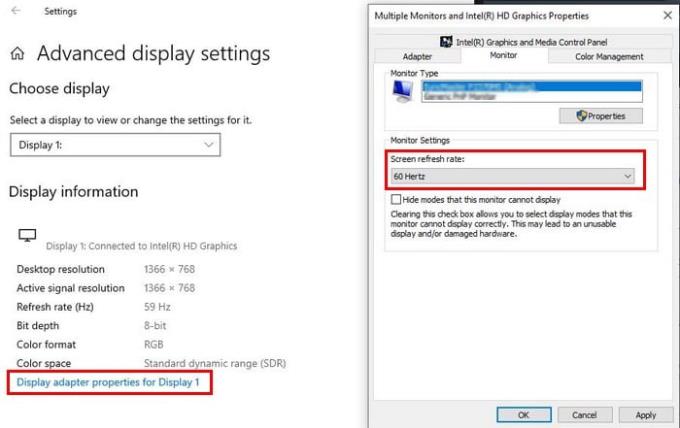Когато четете думите честота на опресняване в Windows 10, това означава колко пъти изображението на дисплея ви се актуализира. Колкото по-висока е скоростта на опресняване, толкова по-гладки ще изглеждат нещата на вашия дисплей. Така че, следващия път, когато сте на пазара за нов компютър, колкото по-висока е честотата на опресняване, толкова по-добре.
Променете ръчно честотата на опресняване на вашия дисплей
Един от начините за опресняване на честотата на опресняване на компютъра е като щракнете с десния бутон навсякъде на екрана на компютъра и изберете Настройки на дисплея.
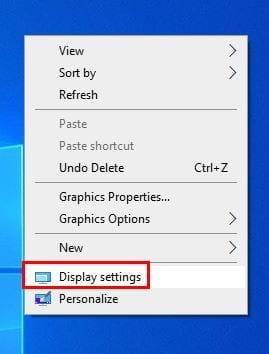
След като сте в Настройки на дисплея , превъртете надолу до секцията Няколко дисплея . Щракнете върху Разширени показва настройките в синьо.
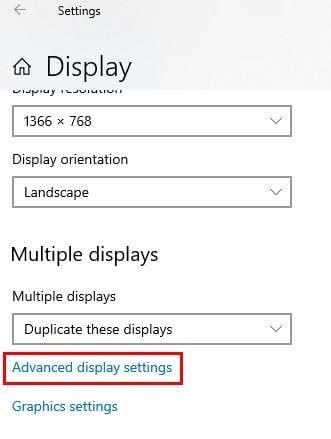
Потърсете секцията Скорост на опресняване и изберете опция от падащото меню. Ако не виждате тази опция и виждате само информация за дисплея, щракнете върху опцията, която казва Свойства на Display adapter for Display one. Под Настройки на монитора щракнете върху падащото меню за честотата на опресняване на екрана и изберете една от наличните опции в следващия прозорец.
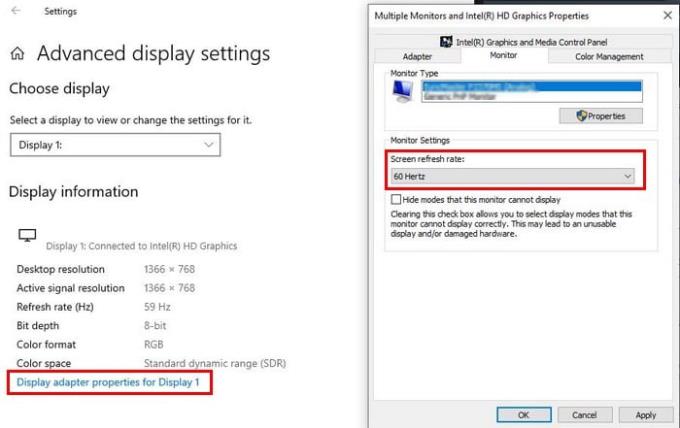
Последни мисли
Ако сте сигурни, че дисплеят, който използвате, предлага повече опции за честота на опресняване, но не ги виждате, можете да опитате да преинсталирате най-новия графичен драйвер — да се надяваме, че това ще помогне.